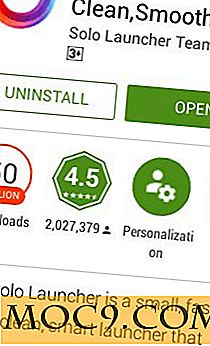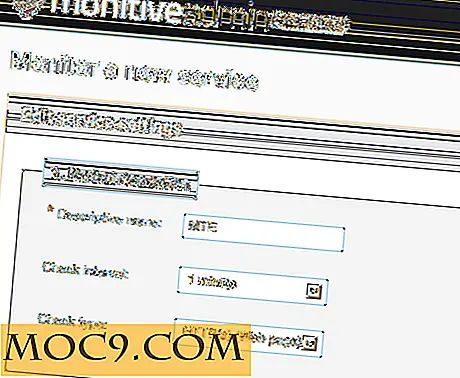Những điều bạn nên cân nhắc trước khi cài đặt lại Windows
Windows là một hệ thống rất phức tạp, do đó, có ràng buộc là một biến chứng đang chờ xảy ra có thể gây nguy hiểm cho tính toàn vẹn của hệ thống, buộc bạn phải cài đặt lại hệ điều hành. Hầu hết chúng ta đã ở đó, trải qua màn hình xanh chết chóc không thể giải thích (BSOD) bất cứ khi nào cố gắng khởi động máy tính. Loại điều này thậm chí có thể xảy ra ở chế độ an toàn, không cho bạn lựa chọn nào khác ngoài việc vất bỏ mọi thứ đi và bắt đầu từ đầu. Như khủng khiếp như quá trình này, nó đôi khi cần thiết và chúng tôi đang ở đây để cung cấp cho bạn một số lời khuyên về chủ đề này!
1. Bạn đã kiểm tra mọi thứ chưa?

Đảm bảo bạn không cài đặt lại Windows vì lý do bạn có thể dễ dàng khắc phục. Nếu máy tính của bạn đang gặp màn hình màu xanh trái và phải, nhưng bạn không biết điều gì đang xảy ra, việc cài đặt lại hệ điều hành của bạn có thể không giải quyết được sự cố. Trước tiên, kiểm tra xem RAM của bạn có vấn đề gì không . Đối với điều này, bạn có thể sử dụng memtest, một ứng dụng phần mềm miễn phí cho phép bạn kiểm tra tất cả RAM của bạn. Nếu bạn gặp lỗi, hãy thử thay thế RAM và xem liệu bạn có gặp vấn đề gì không. Trong trường hợp này, việc cài đặt lại hệ điều hành của bạn sẽ là một sự lãng phí thời gian và một sai lầm khiến bạn mất một số dữ liệu quý giá, nếu không phải tất cả.
Bạn có thể khởi động ở chế độ an toàn không? Nếu bạn có thể, hãy khắc phục sự cố ở đó! Điều này thường có nghĩa là bạn có một dịch vụ hoặc chương trình khởi động với hệ thống của bạn làm cho nó biến mất ngay khi bạn bật nó trong một khởi động bình thường. Chế độ an toàn chỉ tải các yếu tố cần thiết trần. Thử tắt các dịch vụ và chương trình bằng cách sử dụng msconfig. Joshua Price đã đề cập đến điều này trong các bài viết trước, chỉ là FYI.
2. Sử dụng Dịch vụ sao lưu đám mây

Nếu bạn không có ổ cứng dự phòng, bạn không cần phải lo lắng. Bên cạnh việc tạo một phân vùng hợp lý khác từ không gian trống còn lại trên ổ cứng của bạn, bạn cũng có thể sử dụng dịch vụ sao lưu đám mây. Giá cả tương đối rẻ và bạn có thể lưu trữ rất nhiều dữ liệu trong đó. Bạn không cần phải xẻng tiền vào chúng để lưu trữ dữ liệu. Thực tế, một số người trong số họ cung cấp cho bạn tối đa 200 GB bộ nhớ đám mây miễn phí miễn là bạn đóng góp số tiền bằng nhau cho mạng của họ. Hãy nhớ dành ít nhất một vài giờ xem qua ổ đĩa của bạn để tìm mọi thứ để sao lưu. Bạn có thể quên điều gì đó và hối tiếc sau này nếu bạn vội vàng. Nếu ổ đĩa của bạn không thể truy cập được vì những vấn đề bạn gặp phải, hãy sử dụng hệ điều hành CD / DVD trực tiếp như Ubuntu để khôi phục dữ liệu.
3. Cố gắng khắc phục sự cố
Nếu bạn không nhận được một BSOD, nhưng bạn đang nhận được tấn lỗi và / hoặc hành vi kỳ lạ, bạn có thể bị nhiễm bệnh. Chạy quét vi-rút trên máy tính của bạn, chỉ vì hy vọng tìm thấy thứ gì đó mà bạn thực sự có thể chiến đấu chống lại. Nếu bạn không có cơ hội chiến đấu, hãy thử Khôi phục Hệ thống. Để tham khảo trong tương lai, hãy tạo một điểm khôi phục trên máy tính của bạn mỗi khi bạn cài đặt một chương trình hoặc thực hiện một chương trình mới. Điều này giúp ngăn ngừa rất nhiều đau đầu như thế này.
Gọi tất cả các chuyên gia!
Nếu bạn có một cái gì đó để thêm vào điều này, vui lòng thêm vào các ý kiến về cách đối phó với tình huống cụ thể này để họ không phải kết thúc việc phải cài đặt lại Windows mỗi năm.